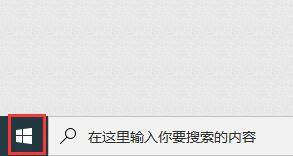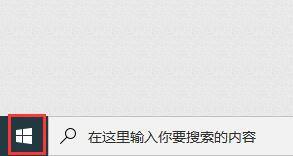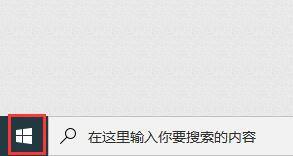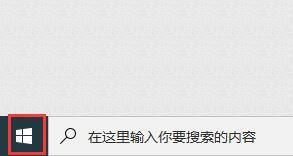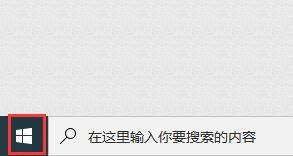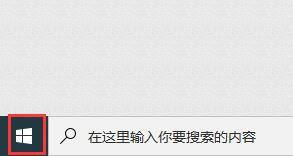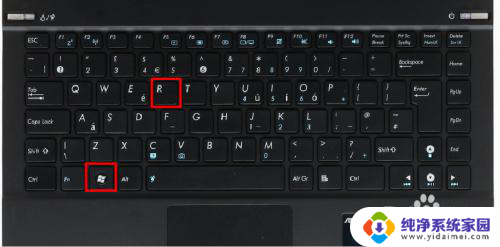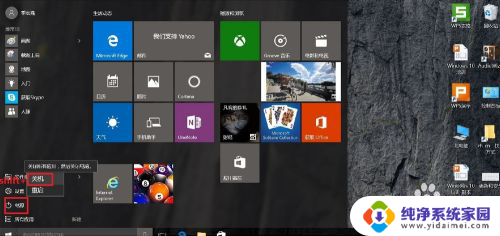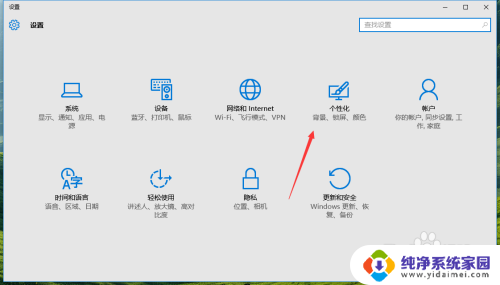怎么进入windows设置界面 win10中打开windows设置界面的键盘快捷方式是什么
在使用Windows 10操作系统时,我们经常需要进入Windows设置界面来进行系统设置的调整和优化,如何快速进入Windows设置界面呢?Windows 10提供了便捷的键盘快捷方式,只需按下Win键和I键即可快速打开Windows设置界面。这一组合键简单易记,大大节省了我们的时间和精力。无论是更改个性化设置、调整网络选项还是管理设备,都可以通过这个快捷方式快速进入Windows设置界面,轻松完成相应的操作。对于经常需要进行系统设置的用户来说,熟悉并掌握这个快捷方式无疑会提高工作效率,使系统设置变得更加便捷。
具体方法:
1.方法1:打开电脑后,点击任务栏左侧的开始菜单。
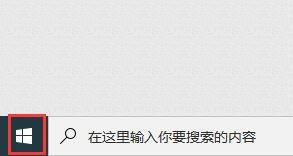
2.弹出应用列表中,点击左侧的“设置”按钮。
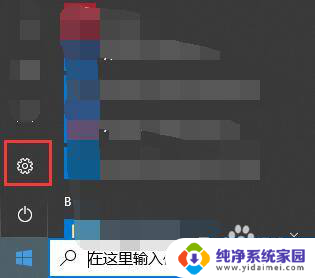
3.屏幕上就会弹出windows设置界面。
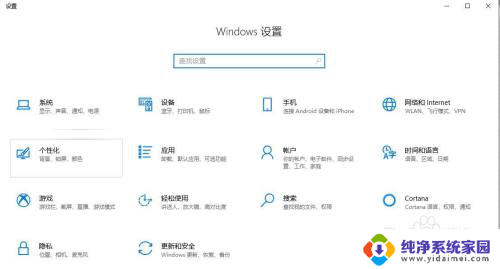
4.方法2:点击任务栏中右侧的操作中心图标,弹出窗口中点击“所有设置”。即可打开windows设置界面,步骤3所示图。
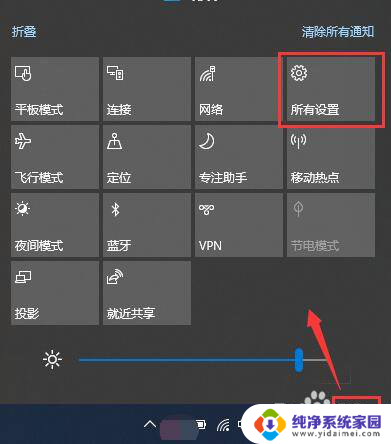
5.方法3:快捷键方式。在键盘上找到Win键和字母I键。如图所示。


6.同时按下win键+I键,即可打开windows设置界面。

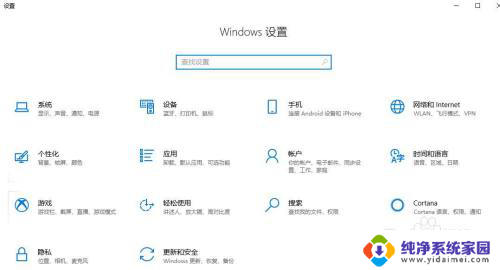
以上是如何进入Windows设置界面的全部内容,对于不清楚的用户,可以参考以上步骤进行操作,希望能对大家有所帮助。